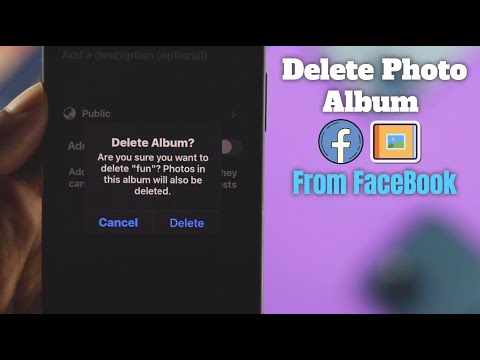Šis „wikiHow“moko, kaip sukurti šešėlį už vaizdo „Adobe Photoshop“.
Žingsniai

Žingsnis 1. Atidarykite vaizdą „Photoshop“
Norėdami tai padaryti, dukart spustelėkite mėlyną programos piktogramą, kurioje yra raidės " Ps, " spustelėkite Failas ekrano viršuje esančioje meniu juostoje spustelėkite Atviras… ir pasirinkite paveikslėlį.
Geriausiai tinka originalūs vaizdai su skaidriu fonu. Kad tai pasiektumėte, gali tekti atskirti vaizdą, prie kurio norite pridėti šešėlį, nuo jo fono

Žingsnis 2. Spustelėkite sluoksnį, kuriame yra vaizdas, prie kurio norite pridėti šešėlį
Sluoksniai išvardyti lango „Sluoksniai“apatinėje dešinėje ekrano dalyje.

Žingsnis 3. Meniu juostoje spustelėkite Sluoksniai

Žingsnis 4. Išskleidžiamajame meniu spustelėkite Dubliuoti sluoksnį…
Naujam sluoksniui galite suteikti kitokį pavadinimą, kitaip jis bus vadinamas „[pirmojo sluoksnio pavadinimas] kopija“

Žingsnis 5. Spustelėkite pasikartojantį sluoksnį

Žingsnis 6. Spustelėkite piktogramą „Sluoksnio stilius“
Tai fx mygtuką sluoksnių lango apačioje.

Žingsnis 7. Spustelėkite Drop Shadow…

8. Atlikite šešėlio koregavimą
Naudokite dialogo lango įrankius, kad sureguliuotumėte:
- Neskaidrumas
- Kampas, iš kurio šviesa meta šešėlį
- Šešėlio atstumas nuo formos
- Šešėlio sklaida arba gradientas
- Šešėlio dydis